Pagina Verkoopfacturen
Vanuit de pagina Verkoopfacturen kunt u verschillende soorten facturen genereren of handmatig aanmaken. U kunt onder andere:
- urenfacturen genereren, zie Urenfacturen genereren
- termijnfacturen genereren, zie Termijnfacturen genereren
- verplichtingenfacturen genereren, zie Verplichtingenfacturen genereren
- loonfacturen genereren
- artikelfacturen genereren
Nadat de facturen zijn aangemaakt/gegenereerd en indien nodig zijn goedgekeurd en vrijgegeven, kunt u ze boeken. Als een verkoopfactuur is geboekt, vindt u ze weer in de lijst Geboekte verkoopfacturen.
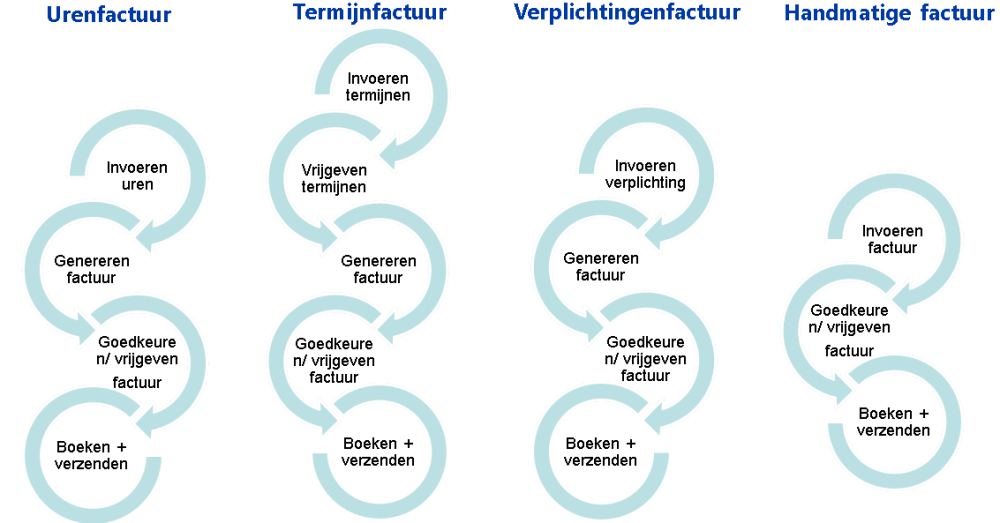
Filteren/sorteren
Het is mogelijk om een of meer filters in te stellen en te sorteren op de kolommen. Zie ook Microsoft Learn: Sorteren, zoeken en filteren.
Velden die alleen op het overzicht staan
De meeste velden in dit overzicht staan ook op de kaart, zie ook Sneltab Algemeen. Enkele velden staan alleen op het overzicht, waaronder:
Bevat het totaal van de bedragen op alle factuurregels, in de valuta van de factuur. Het bedrag is exclusief btw.
Als u een of meer facturen selecteert en op de actiebalk onder Factureren op Blokkeer versturen factuur klikt, wordt deze optie automatisch aangevinkt bij de geselecteerde facturen. Dit wordt meegenomen naar de geboekte verkoopfactuur. Verzending van blokkering houdt in dat geboekte facturen:
-
niet worden verzonden bij verzending via SETU.
- niet worden verzonden bij verzending via e-mail, via de knop Afdrukken volgens verzendwijze of via een taakwachtrijpost met rapport 11076434
- niet worden gepubliceerd op de portal en er geen interactie wordt aangemaakt bij het contactbedrijf met de factuur als pdf-bestand in de bijlage. Zie ook Geboekte verkoopfacturen als interactie koppelen aan contactbedrijf en publiceren op de klantportal.
Via Factureren > Deblokkeer versturen factuur maakt u de blokkade ongedaan.
Het is ook mogelijk om verzending te (de)blokkeren vanuit de lijst met geboekte verkoopfacturen. Zie ook Veld Blokkeer versturen factuur.
Knoppen op de actiebalk
Via de knoppen op de actiebalk kunt u diverse acties uitvoeren. Onderstaand overzicht zal nog verder worden aangevuld. Knoppen die meerdere keren voorkomen, staan maar 1 keer vermeld.
|
|
Analysemodus openen | Via deze knop opent u de analysemodus. Zie Analysemodus. |
Start
|
|
Verwijderen in batch |
Om meerdere ongeboekte facturen tegelijk te verwijderen, moet u ze eerst selecteren en vervolgens op deze knop klikken. Als u een urenfactuur verwijdert, worden de bijbehorende urenposten automatisch weer opengezet. |
Vrijgeven

|
Vrijgeven | Als een verkoopfactuur de status Open heeft, is het mogelijk om wijzigingen aan te brengen. Als u het document daarna wilt doorgeven voor de volgende verwerkingsfase, moet u het document vrijgeven. Klik daarvoor op deze knop. Zie ook Veld Status. |

|
Opnieuw openen |
Als een verkoopfactuur de status Vrijgegeven heeft, zijn veel velden niet meer wijzigbaar. Als u een vrijgegeven verkoopfactuur wilt wijzigen, kunt u het (opnieuw) openen via deze knop. Zie ook Veld Status. |
Boeken

|
Boeken | Via deze knop kunt u de factuur boeken. Zie Verkoopfacturen boeken. |

|
Batchboeken | Via deze knop kunt u meerdere facturen tegelijk boeken. Zie Verkoopfacturen boeken. |

|
Voorbeeld van boeking weergeven | Via de knop Voorbeeld van boeking weergeven kunt u controleren wat het resultaat zal zijn als de factuur definitief wordt geboekt. Is boeken niet mogelijk, dan verschijnt een foutmelding welke gegevens ontbreken of onjuist zijn. Als het boeken geen belemmeringen oplevert, opent de pagina Voorbeeld boeking. Zie ook Voorbeeld boeking. |
Factureren

|
Genereer urenfacturen | Via deze knop kunt u facturen aanmaken voor de uren die resources op projecten hebben gewerkt. Zie Urenfacturen genereren. |

|
Genereer termijnfacturen | Via dezeknop kunt u facturen aanmaken voor projecten waarin een termijnschema is vastgelegd. Zie Termijnfacturen genereren. |

|
Genereer verplichtingenfacturen | Via deze knop kunt u facturen aanmaken voor projecten waarin verplichtingen (te verwachten kosten) zijn vastgelegd. Zie Verplichtingenfacturen genereren. |

|
Boeken (de)blokkeren |
Bij het genereren van facturen kan, afhankelijk van de project- of WBS-instellingen, de optie Boeken blokkeren automatisch worden aangevinkt. Het is dan niet mogelijk om die facturen te boeken. Via deze knop kunt u de blokkade voor de geselecteerde factu(u)r(en) opheffen. Wilt u een factuur niet laten boeken, dan kunt u via de knop Boeken (de)blokkeren voorkomen dat de factuur wordt geboekt. Als u op deze knop klikt, wordt in de sneltab Overige informatie op de factuurkaart de optie Boeken blokkeren aangevinkt. Klikt u nog een keer op deze knop, dan wordt het vinkje weer verwijderd. Zie ook Veld Boeken blokkeren. |

|
Blokkeer versturen factuur |
Wilt u voorkomen dat een of meer geboekte facturen verzonden kunnen worden, selecteer deze facturen dan in de lijst en kies deze knop. De optie Blokkeer versturen factuur wordt daarmee automatisch aangevinkt bij de geselecteerde facturen. Zie ook Veld Blokkeer versturen factuur. |

|
Deblokkeer versturen factuur |
Als bij een of meer ongeboekte verkoopfacturen de optie Blokkeer versturen factuur is aangevinkt, kunt u dit weer ongedaan maken door de betreffende facturen te selecteren en op deze knop te klikken. Wanneer een factuur is geboekt, is het ook mogelijk om verzending te deblokkeren vanuit de lijst met geboekte verkoopfacturen. |
Acties
Als Acties niet zichtbaar is op de actiebalk, moet u eerst op Meer opties klikken.
Boeken

|
Pro-formafactuur | Via deze knop kunt u een pro-formafactuur afdrukken. Zie Een pro-formafactuur afdrukken welke inrichting daarvoor nodig is. |
Gerelateerd
Factuur
|
|
Documenten | Via deze knop opent u een pagina met de documenten die aan de verkoopfactuur zijn gekoppeld. Zie ook Documenten. |
Rapporten
Rapporten

|
Flexibele actie 1 t/m Flexibele actie 10 | Er zijn 10 knoppen beschikbaar voor flexibele (afdruk)acties. Wat er gebeurt als u op zo'n knop klikt, is afhankelijk van het rapport dat aan de knop is gekoppeld. Zie Een rapport aan een Flexibele actieknop koppelen. |
Tip: Meer informatie over het navigeren in de gebruikersinterface vindt u in Werken met Business Central. Zie Pagina's en informatie zoeken met Vertel me voor meer informatie over het zoeken naar pagina's, acties en rapporten.
Zie ook


